Windows10系统电脑安装杜比音效的方法
为了获得更爽的音质享受,很多windows10系统用户都会选择在电脑中使用杜比音效。那么,具体该如何操作呢?会不会非常复杂?接下来,系统城小编就为大家分享Windows10系统电脑安装杜比音效的方法。
具体如下:
1、下载杜比音效增强程序 (dolby home theater) ,下载完成后别急着安装;
2、按下【Win+X】打开超级菜单,点击【程序和功能】;
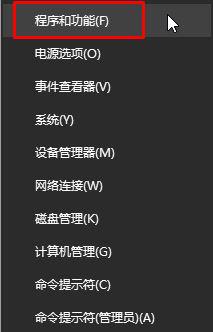
3、打开软件卸载界面后将声卡驱动卸载,常见的声卡驱动有Realtek、Conexant等;
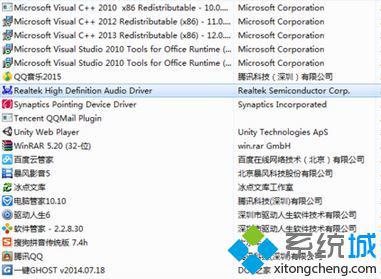
4、卸载完成后最好重启一遍计算机,重启后将下载好的杜比音效增强文件解压出来,根据系统(32/64位)选择安装,首先安装Drivers,再安装DTPC;
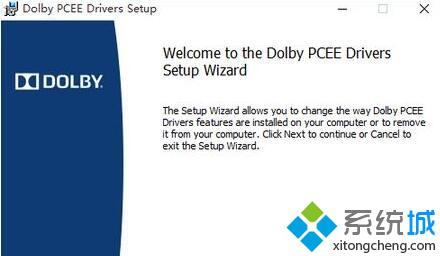
5、安装完成后,我们就可以在【程序和功能】中看到杜比音效的声卡驱动了;
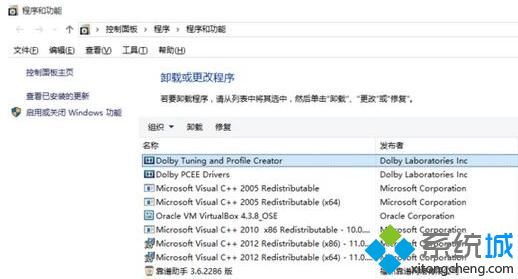
6、安装完成后重启一次计算机,然后在【开始菜单】中就可以找到杜比音效的设置面板【Dolby Tuning and Profile Creator】,我们接下来要做的就是调校和享受了!
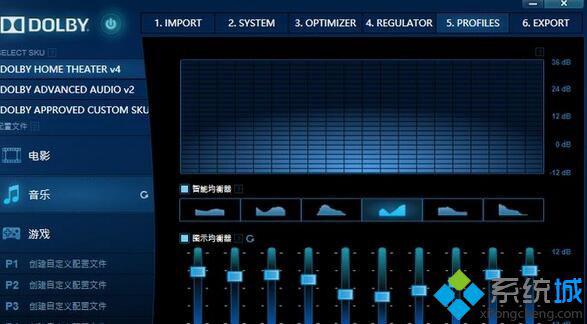
Windows10系统电脑安装杜比音效的方法就为大家介绍到这里了。希望本教程能够帮助到所有有需要的朋友们!
相关教程:杜比全景声杜比音效驱动win8.1我告诉你msdn版权声明:以上内容作者已申请原创保护,未经允许不得转载,侵权必究!授权事宜、对本内容有异议或投诉,敬请联系网站管理员,我们将尽快回复您,谢谢合作!










